그 편재성 덕분에, Spotify 모바일 사용자를 위한 최고의 음악 스트리밍 서비스입니다. Spotify 모바일 앱(Android 및 iOS에서 사용 가능) 또는 데스크톱 앱(Chromebook, Linux, Mac에서 사용 가능)을 설치하여 Windows). 앱을 사용하고 싶지 않다면 웹 플레이어도 좋은 선택입니다. 그러나 일부 사용자는 Spotify 웹 플레이어가 작동하지 않습니다.
특히 그루브에 맞춰 음악을 연주할 때는 엄청나게 좌절스러울 수 있습니다. 하지만 일시 정지 버튼을 누르지 마세요. Spotify 아직 경험하지 못했습니다! 이 가이드에서는 그 이유를 살펴보고, 더 중요한 것은 고정 된 Spotify 웹 플레이어가 작동하지 않음 음악을 원활하게 재생하세요.
컨텐츠 가이드 파트 1: 원인 Spotify 웹 플레이어가 작동하지 않습니까?2부: 9가지 빠른 해결책 Spotify 웹 플레이어가 다시 작동 중입니다.3부: 플레이를 위한 최상의 수정 Spotify 언제 어디서나 음악파트 4: 요약하기
그 중대한 것 중 하나 Spotify 음악이나 팟캐스트를 듣기 위해 아무것도 다운로드할 필요가 없다는 것입니다. 모든 것을 통해 즐길 수 있습니다. Spotify 웹 플레이어. 하지만 웹 플레이어가 작동을 멈추면 어떻게 될까요? 문제의 가능한 원인을 알면 문제를 해결하는 데 도움이 될 수 있습니다. Spotify 웹 플레이어가 해당 솔루션과 작동하지 않습니다. 여러 가지 이유로 이 문제가 발생할 수 있습니다. 그 중 일부는 다음과 같습니다.
Spotify 웹 플레이어는 네이티브 애플리케이션의 거의 모든 기능을 갖추고 있습니다. 더 이상 미루지 말고 수정 방법을 알아보겠습니다. Spotify 웹 플레이어가 작동하지 않는 문제를 해결하고 다시 올바른 길로 돌아갈 수 있도록 도와주세요.
가장 먼저 시도할 수 있는 것은 확인하는 것입니다. Spotify 다운되었습니다. Spotify, 모든 인기 있는 스트리밍 서비스와 마찬가지로 가끔 서버 중단이 발생할 수 있습니다. 이런 경우 앱, 웹 플레이어 또는 특정 기능이 작동을 멈출 수 있습니다.
이 가능성을 무효화하려면 @ 계정을 사용하세요.SpotifyTwitter의 상태를 통해 다음에 대한 업데이트를 제공할 수 있습니다. Spotify의 현재 상태입니다. 또한 확인할 수 있습니다. Spotify웹사이트의 서버 상태는 다음과 같습니다. Downdetector. 문제가 있는 경우 Spotify, 문제가 해결될 때까지 기다리는 것이 가장 좋습니다. Spotify'보내다.

귀하의 인터넷 브라우저가 지원되지 않는 경우 Spotify, 웹 플레이어를 제대로 실행할 수 없습니다. 수정 방법 Spotify 웹 플레이어가 작동하지 않습니까? 지원되는 최신 브라우저를 사용하고 있는지 확인해야 합니다. Spotify Google Chrome, Mozilla Firefox, Microsoft Edge, Opera 또는 Safari를 사용하는 것이 좋습니다. 오래된 브라우저 버전을 사용하는 경우 최신 버전으로 업데이트하고 액세스를 시도하세요. Spotify 다시 웹 플레이어로 돌아갑니다.
셀룰러 또는 Wi-Fi 네트워크가 느리거나 작동하지 않는 경우 음악이 Spotify 웹 플레이어는 계속 일시 정지하거나 버퍼링할 가능성이 높습니다. 온라인에서 음악을 재생하려면 유효한 데이터 팩이 있는지 확인하세요. 또는 스마트폰에서 비행기 모드를 켜고 끄면 네트워크 연결을 재설정할 수 있습니다. Wi-Fi 연결을 사용하는 경우 라우터를 확인하세요. 완료되면 Spotify 웹 플레이어가 제대로 작동하는지 확인하세요.
웹 브라우저에 광고 차단 확장 프로그램이나 기타 확장 프로그램을 설치한 경우 다음과 같은 문제가 발생할 수 있습니다. Spotify's 웹 플레이어가 음악을 로드하지 않습니다. 브라우저 확장 프로그램은 종종 다양한 온라인 미디어 재생 문제의 원인입니다.
어떻게 고치는 지 Spotify 웹 플레이어가 작동하지 않습니까? 다행히도 브라우저의 확장 프로그램을 비활성화하면 해결할 수 있습니다. 먼저 확장 프로그램을 일시적으로 비활성화하여 원인인지 확인할 수 있습니다. 문제가 해결되면 제거하거나 비활성화할 수 있습니다. Spotify.
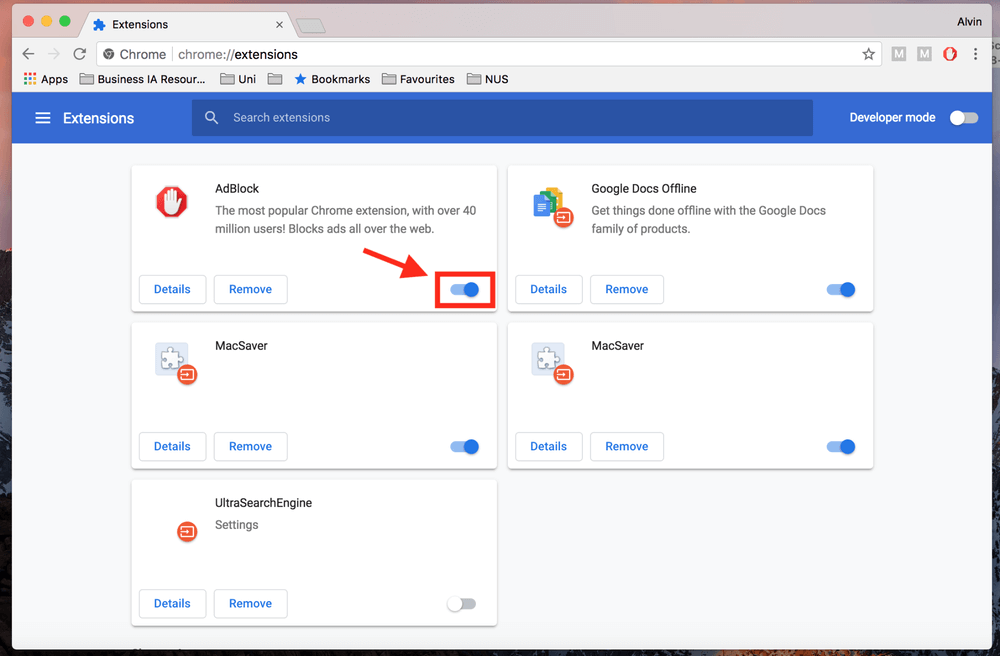
주된 이유 Spotify 브라우저에서 작동하지 않는 웹 플레이어는 성능이 저하되고 심각한 지연이 발생하여 브라우저에서 발견되는 데이터, 쿠키 및 캐시의 비축량으로 인해 발생합니다. 브라우저에 데이터와 캐시가 너무 많으면 로드를 유지하는 데 어려움을 겪고 결과적으로 성능이 저하됩니다. 수정하려면 Spotify 웹 플레이어가 작동하지 않는 경우, 브라우저 캐시를 지워보세요.
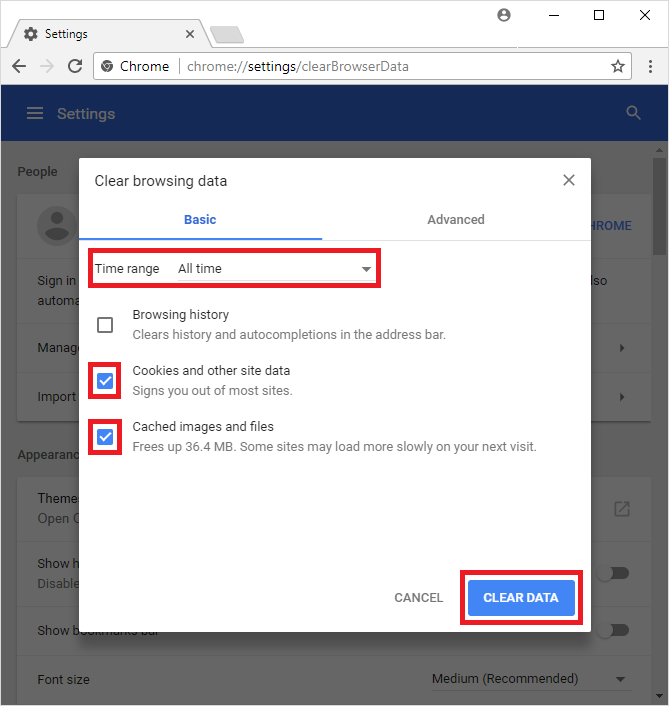
시도해 볼 만한 옵션 Spotify 웹 플레이어가 작동을 멈추는 경우 시크릿 창을 사용하는 것입니다. 시크릿 모드를 사용하는 것의 멋진 점 중 하나는 브라우저의 기본 버전을 사용하여 특정 웹사이트와 충돌할 수 있는 추가 기능/확장 프로그램을 비활성화하는 반복적인 프로세스를 건너뛸 수 있다는 것입니다. 음악을 들을 때마다 시크릿 모드를 사용하고 싶지는 않겠지만, 이 기술은 적어도 브라우저가 문제의 원인인지 알아내는 데 도움이 될 수 있습니다.
귀하의 계정을 통해 여러 장치에 로그인할 수 있지만 Spotify 동일한 계정으로 여러 기기에서 동시에 플레이할 수 없습니다. 이것이 보통 이유입니다. Spotify 웹 플레이어는 작동하지 않습니다. 다른 기기에서 계정에 로그인하여 음악을 재생하기 시작하면 첫 번째 기기에서 음악이 중지되기 때문입니다.
연결된 모든 기기에서 계정을 로그아웃하면 이 문제를 해결할 수 있습니다. Spotify 모든 장치에서:
1 단계 방문하기 Spotify 계정 페이지로 가서 계정에 로그인하세요.
2 단계 보안 및 개인 정보 보호로 스크롤하여 모든 곳에서 로그아웃을 클릭합니다. 메뉴에서 모든 곳에서 로그아웃을 다시 클릭합니다.

그 후, 귀하의 계정 정보를 사용하여 로그인할 수 있습니다. Spotify 웹 플레이어를 다시 실행하여 제대로 작동하는지 확인하세요.
보호된 콘텐츠 재생이 활성화되지 않았습니다라는 메시지가 표시되는 경우 Spotify 웹 플레이어의 경우 문제를 해결하려면 브라우저 설정에서 옵션을 켜야 합니다. 이 문제는 Google Chrome에서만 발생할 가능성이 높으므로 이 웹 브라우저에서 보호된 콘텐츠의 재생을 켜는 방법은 다음과 같습니다.
1 단계 Google Chrome 브라우저에서 화면 오른쪽 상단에 있는 3개 점으로 구성된 메뉴를 클릭하세요.
2 단계 여기에서 설정을 선택합니다. 그런 다음 개인정보 보호 및 보안 > 사이트 설정 > 추가 콘텐츠 설정을 클릭합니다.
3 단계 두 사이트 모두 보호된 콘텐츠를 재생할 수 있음 및 사이트에서 식별자를 사용하여 보호된 콘텐츠를 재생할 수 있음 옵션을 켭니다.
Spotify 브라우저에서 여는 다른 사이트는 DNS 설정을 사용하여 도메인 이름을 확인합니다. DNS 캐시에 문제가 있거나 손상된 경우 사이트 관련 문제를 해결하려면 이 문제가 있는 캐시를 지워야 합니다. 다행히도 브라우저나 컴퓨터의 다른 파일을 삭제하지 않고도 DNS 캐시를 지울 수 있습니다.
어떻게 고치는 지 Spotify 웹 플레이어가 한 번만 작동하지 않습니까? Spotify 웹 플레이어가 여전히 작동하지 않는 경우 시도할 수 있는 가장 좋은 해결책은 음악을 다른 음악 플레이어나 기기로 전송하는 것입니다. 그러나 모든 노래, 앨범 및 팟캐스트는 Spotify 디지털 권리 관리(DRM)를 사용하여 OGG Vorbis 형식으로 인코딩됩니다. 즉, 다운로드한 노래만 재생할 수 있습니다. Spotify 또는 승인된 장치.
타사 음악 플레이어를 사용하여 재생하려면 Spotify 음악을 다운로드하려면 좋아하는 노래와 재생 목록을 DRM 없는 파일로 다운로드해야 합니다. DumpMedia Spotify Music Converter안전하고 효율적인 DRM 제거 소프트웨어, 모든 것을 다운로드하고 변환합니다 Spotify 노래 MP3, M4A, WAV, FLAC, AIFF, AAC 및 ALAC을 35배 더 빠른 속도로 지원합니다.
다운로드가 완료되면 Spotify 노래는 로컬 장치에 저장되며 안전한 백업으로 쉽게 관리하거나 들을 수 있습니다. Spotify 소유한 모든 미디어 장치를 사용하여 오프라인에서 음악을 감상할 수 있습니다. 또한 쉽게 유지 Spotify 구독 후 음악. 게다가 뭐가 좋은지 DumpMedia 소프트웨어는 ID3 태그와 노래의 메타데이터를 유지하여 노래를 더 쉽게 정리할 수 있다는 것입니다. Spotify 변환 후에도 추적됩니다. 미디어의 원래 품질이 유지됩니다. 100%. 이렇게 하면 변환 후 품질 손실이 발생하지 않습니다.
어떻게 노래를 다운로드 할 수 있습니까? Spotify 프리미엄을 사용하지 않고 다른 음악 플레이어로 DumpMedia Spotify Music Converter? 단계는 일반적으로 간단합니다. 컴퓨터에 프로그램을 다운로드하고 아래 지침을 따르기만 하면 됩니다.
1 단계 DumpMedia Spotify Music Converter 지원 Windows 및 Mac. 올바른 버전을 선택하고 컴퓨터의 위에 있는 다운로드 버튼에서 다운로드하세요. 설치 후 프로그램을 실행하고 다음을 입력하세요. Spotify 웹 플레이어.
2 단계 그런 다음, 변환 대기열에 추가하기 위해 노래나 재생 목록을 떠 있는 "+" 아이콘으로 직접 끌어서 다운로드를 준비합니다.

3 단계 선택한 노래에 만족하면 선호하는 오디오 파일 형식을 선택할 수 있습니다. "모든 작업을 변환"을 클릭하여 원하는 출력 파일 형식을 선택합니다.

4 단계 마지막으로 설정이 완료되면 사용자는 "변환" 아이콘을 눌러 변환을 처리할 수 있습니다. 그 다음에 DumpMedia Spotify Music Converter 초고속 속도로 몇 초 안에 노래를 다운로드합니다.

다운로드 후 빠르게 찾을 수 있습니다. Spotify 로컬 폴더에 있는 오디오 파일을 다른 폴더로 전송할 수도 있습니다. MP3 플레이어, 스마트 스피커 또는 USB 드라이브를 통해 자동차에 연결하여 오프라인에서 무료로 감상할 수 있습니다. 이제 방해 없이 음악을 즐길 수 있습니다.
어떻게 고치는 지 Spotify 웹 플레이어가 작동하지 않습니까? 사용 가능한 9가지 방법과 함께 추가 옵션을 사용할 수 있습니다. DumpMedia Spotify Music Converter, 오프라인 재생을 위해 모든 노래를 저장하려면 다음을 사용하세요. Spotify 웹 플레이어. 이러한 솔루션을 사용하면 문제를 빠르게 극복하고 원활하게 음악을 계속 즐길 수 있습니다. 따라서 문제가 발생할 때마다 Spotify 웹 플레이어에 대한 간단한 해결책은 이 문서를 참조하세요!
